Seesaaの管理画面における操作仕様が最近よく変わります。2009/3/24付けでファイルマネージャの仕様が変わりました。写真をアップロードするときの手順に影響しますので、注意が必要です。
従来は、何も気にせず写真をアップロードすると、小さなサムネール(150ピクセル幅)が記事に貼り付けられて、そのサムネールをクリックすると元の大きなサイズの写真が見られました。これを踏襲するためには、管理画面で一か所設定が必要になりました。
それは、「設定」 →「ブログ設定」 を開き、下段にある「別ウィンドウ原寸大表示」を「表示する」にチェックを入れて、最後に「ブログ設定の変更」をクリックする手順です。
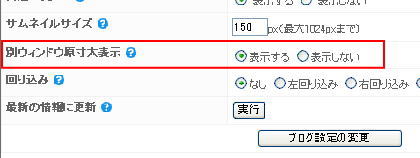
これにより、従来の写真アップロードと同様の処理が行えます。
次に、記事の編集画面でファイルのアップロードが下記のように独立したメニューになりました。
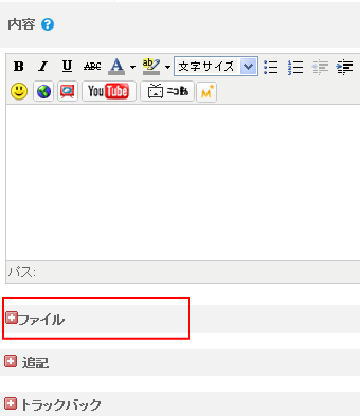
「ファイル」の左にある「+」印をクリックすると以下のようにファイル一覧が見えてきます。この下段にある「アップロードするファイルを追加」の所で、従来と同様に自身のPC内の写真ファイルをアップロードすることができます。ここで、「サムネールで表示」および「別ウィンドウで原寸表示」がそれぞれチェックされているのは、最初にお話しした「別ウィンドウ原寸大表示」の設定変更(表示する)によるものです。
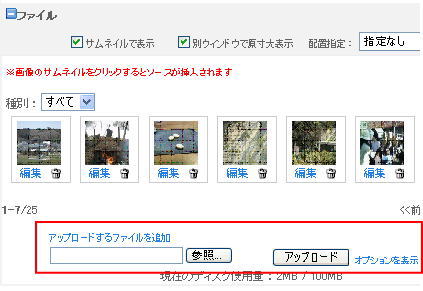
なお、詳細についてはSeesaaのヘルプを参照下さい。
